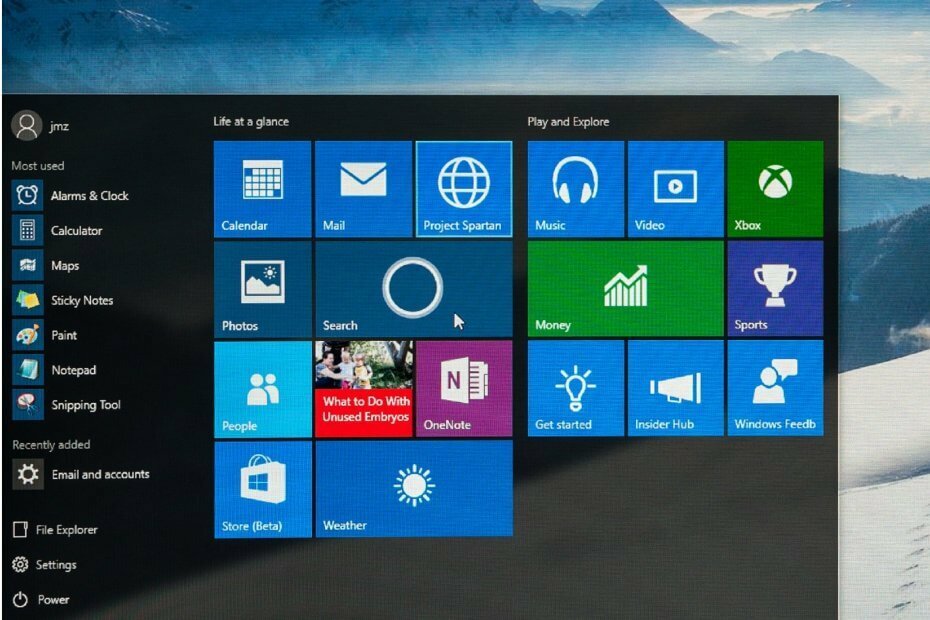- Plavo svjetlo VDU-a utječe na spavanja, a njegova optimizacija postala je presudna u 21. stoljeću.
- Ovaj vodič pruža daljnje detalje o tome kako možete smanjiti plava svjetlost sa Windows Postavke noćnog svjetla od 10 i f.lux.
- Naše Centar za upute uključuje mnoštvo drugih vodiča za Windows platforme, Microsoftaplikacije, i treće-Zabavasoftver.
- Možete pronaći brojne popravke članaka za prikaz izdanja na našem odjeljak s problemima zaslona.

Ovaj softver će održavati i pokretati upravljačke programe, čime će se zaštititi od uobičajenih računalnih pogrešaka i kvara hardvera. Provjerite sve svoje upravljačke programe u 3 jednostavna koraka:
- Preuzmite DriverFix (ovjerena datoteka za preuzimanje).
- Klik Započni skeniranje pronaći sve problematične upravljačke programe.
- Klik Ažuriranje upravljačkih programa kako biste dobili nove verzije i izbjegli kvarove u sustavu.
- DriverFix je preuzeo 0 čitatelji ovog mjeseca.
VDU-ovi (Vizualne jedinice za prikaz
) emitiraju plavu svjetlost, za koju studije pokazuju da utječe na san. Slijedom toga, neki softver i OS platforme uključuju opcije nijansi zaslona koje smanjuju plavo svjetlo.Te postavke plavog svjetla poznate su i kao opcije noćnog svjetla. Pročitajte zajedno kako biste saznali kako možete zaslon zaslona Windows 10 smanjiti plavo svjetlo i zaštititi oči.
Kako promijeniti temperaturu boje u sustavu Windows 10?
Uključite topli zaslon u sustavu Windows 10
- Pritisnite Pretraživanje Cortane dugme.
- Unesi noćno svijetlo u okviru za pretraživanje.

- Kliknite Noćno svjetlo da biste otvorili Postavke kao što je prikazano izravno u nastavku.

- Pritisnite Uključite sada dugme.
- Zatim povucite Snaga traka lijevo i desno za podešavanje nijanse zaslona. Povlačenjem trake udesno smanjit ćete plavo svjetlo.
- Da biste zakazali noćno svjetlo, uključite Zakažite opciju noćnog svjetla na.

- Odaberite Odredite sate opcija.
- Unesite vrijeme u Upaliti kutija.
- Unesite vrijeme isključenja noćnog svjetla u Isključiti kutija.
- Za raspored noćnog svjetla za zalazak sunca kliknite Postavke lokacije ako trebate uključiti usluge lokacije.
- pritisni Promijeniti dugme.
- Uključivanje Pristup lokaciji za ovaj uređaj opcija na.

- Tada možete odabrati Zalazak sunca do izlaska sunca radio gumb u Postavkama.
Pogledajte F.lux
- Preuzmite f.lux.
- Otvorite F.lux setup.exe da biste instalirali softver.
- U okvir za mjesto unesite vaš najbliži grad; i kliknite u redu dugme.

- Zatim povucite traku dalje ulijevo da smanjite plavo svjetlo.

- Možete i kliknuti gumb izbornika u gornjem lijevom dijelu prozora programa.
- Klik Promijenite struju boja za otvaranje podizbornika prikazanog izravno u nastavku.

- Zatim tamo odaberite alternativnu opciju boja.
- Efekte možete primijeniti i odabirom znaka Efekti i dodatne opcije boja podizbornik prikazan izravno ispod.

Bilješka: f.lux će također automatski primijeniti promjene boja na temelju doba dana za vašu lokaciju. Navečer će smanjiti plavo svjetlo. Dakle, ne trebate ručno prilagođavati njegove postavke.
Ovo su najbrže metode za dodavanje nijansi zaslona za smanjenje plavog svjetla s opcijama Windows 10 i f.lux.
Imajte na umu da je f.lux dostupan i za Android, iOS, Linux i Mac platforme.
Dakle, taj program također možete koristiti na mobilnim uređajima i Apple računalima.
![F.lux ne radi na sustavu Windows 10 [VODIČ KORAK-PO-KORAK]](/f/01a1d7a30f5a034bbbd31849d5944c0b.jpg?width=300&height=460)